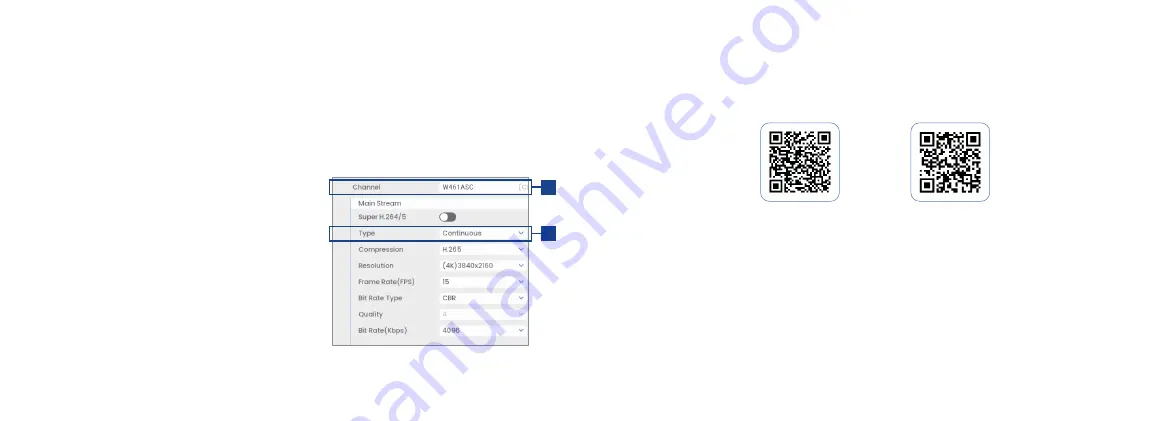
13
1. Go to / Allez à / Vaya a
Main Menu > Devices > Record
Settings > Record Settings
.
2. Select your Wi-Fi camera’s channel.
Sélectionnez le canal de votre caméra Wi-Fi.
Seleccione el canal de su cámara Wi-Fi.
3. Set to record on
MD
(Motion Detection) or
Continuous
.
Régler pour enregistrer sur
MD
(détection de mouvement)
ou
Continuous
.
Establecer para grabar en
MD
(detección de movimiento)
o
Continuous
.
4. Click / Cliquez sur / Hacer clic
Apply
.
3
2
Customize your Wi-Fi camera’s recording settings:
After Fusion setup, your Wi-Fi camera will automatically record
continuously for 24/7 while storing video on your recorder’s hard drive. To adjust the recording settings, follow the
steps below.
Personnalisez les paramètres d’enregistrement de votre caméra Wi-Fi :
Après la configuration de Fusion, votre
caméra Wi-Fi enregistrera automatiquement en continu 24h/24 et 7j/7 tout en stockant la vidéo sur le disque dur
de l’enregistreur. Pour régler les paramètres d’enregistrement, suivez les étapes ci-dessous.
Personaliza la configuración de grabación de tu cámara Wi-Fi:
Después de la configuración de Fusion, su cámara
Wi-Fi grabará automáticamente de forma continua las 24h/7 mientras almacena el video en el disco duro de la
grabadora. Para ajustar la configuración de grabación, siga los pasos a continuación.
Need Help? • Besoin d’aide? • ¿Necesita ayuda?
14
help.lorex.com/N845
lorex.com/fusion
For related support, scan the QR code or visit:
Pour obtenir une assistance connexe, balayer le code QR ou consulter le site :
Para obtener asistencia relacionada, escanee el código QR o visite:





























